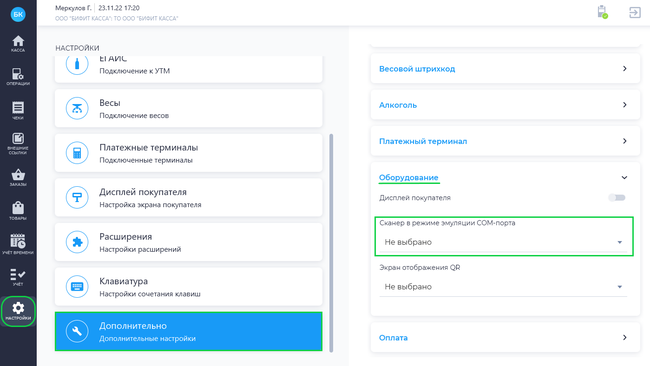Как перевести сканер в режим COM-порта на Desktop
Версия от 17:23, 23 ноября 2022; Merkulov (обсуждение | вклад)
Почти все современные сканеры можно перевести в режим работы эмуляции com-порта:
- Подключаете сканер, как обычно, используя usb-кабель
- В системе появляется виртуальный com-порт
- Посмотреть номер Com-порта можно в Панель управления → Порты (COM и LPT)
- Установите драйвер данного сканера штрих-кода
- При помощи сканирования специальных штрихкодов переведите сканер в режим эмуляции COM-порта (найти их можно в инструкции или на официальном сайте сканера)
- Войдите и авторизуйтесь в приложении Касса Розница Desktop
- Перейдите в подраздел Настройки → Дополнительно
- Во вкладке Оборудование в поле Сканер в режиме эмуляции COM-порта выберите Com-порт подключения вашего сканера